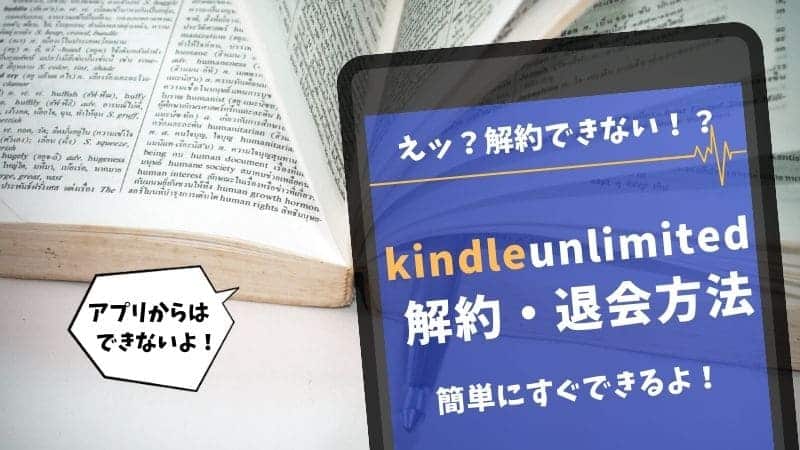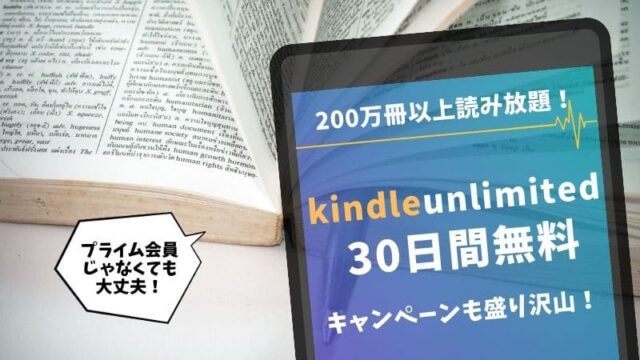Kindle Unlimited(キンドル・アンリミテッド)を利用してみて、やっぱり必要ないかなと思った方もいますよね?
この記事では、Amazonのサービス「Kindle Unlimited(キンドル・アンリミテッド)」の解約・退会方法の手順を紹介しています。
Kindle Unlimitedの解約・退会方法
Kindle Unlimited(キンドル・アンリミテッド)は、いつでも24時間解約手数料なしで解約することができます。
ただし、スマホアプリからは退会手続きできません。スマホかPCのブラウザから(ChromeやSafariなど)手続きを行う必要があります。
PCで解約・退会する場合
PCで解約・退会する場合は、Amazonのサイトへアクセスします。
自分の「アカウント&リスト」をクリックし、「お客様のKindle Unlimited」をクリック。
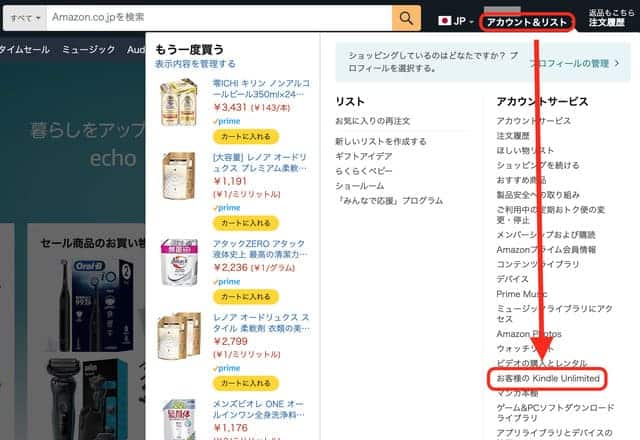
左側にある「メンバーシップを解約する」をクリック
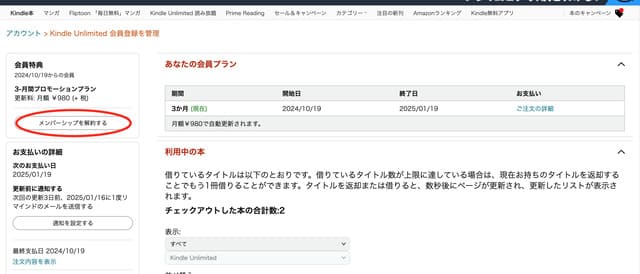
メンバーシップを終了してもよろしいですか?の選択で「キャンセル」をクリック
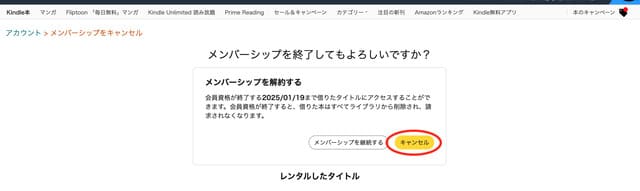
これで無事解約・退会終了です。
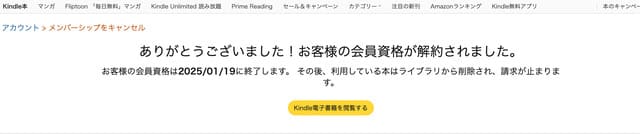
簡単ですね!
スマホで解約・退会する場合
スマホで解約・退会する場合、ブラウザ(ChromeやSafariなど)でAmazonのサイトへアクセスします。
勝手にアプリが起動してブラウザが開けない方はこちらへ

ここではiPhoneでの解約・退会方法をご紹介します。
人型アイコンから「お客様の会員資格と定期購読」をクリック
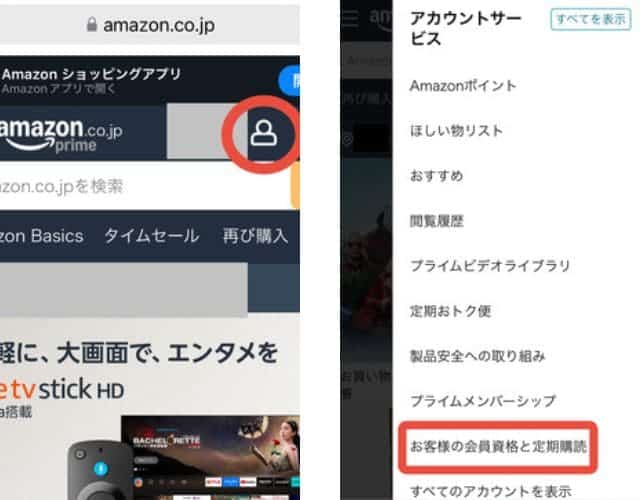
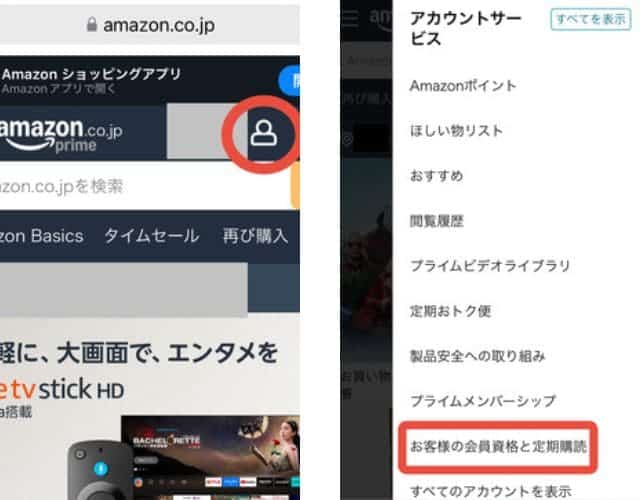
「Kindle Unlimitedの設定」をクリックし、「メンバーシップを解約する」をクリック
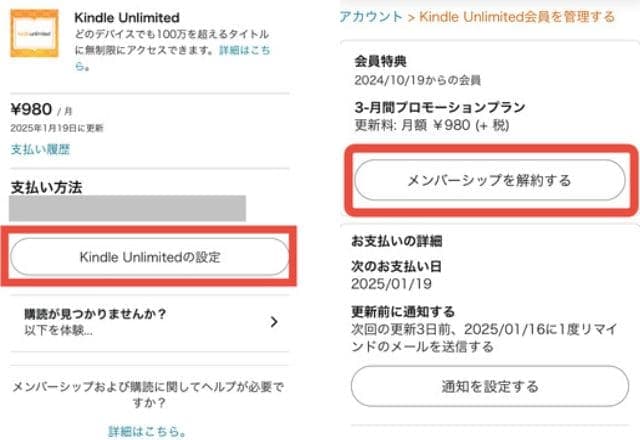
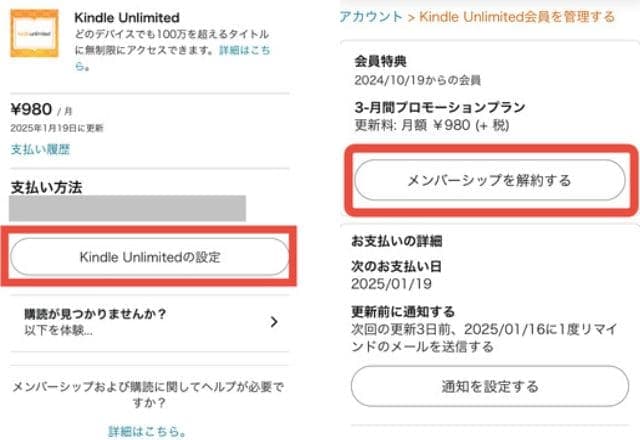
メンバーシップを終了してもよろしいですか?の選択で「キャンセル」をクリック
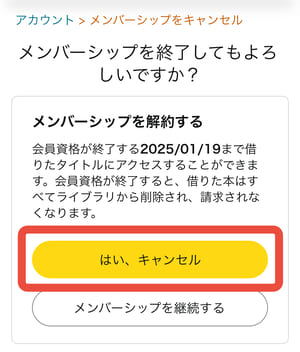
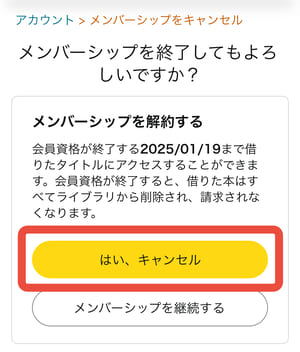
これで無事解約・退会終了です。
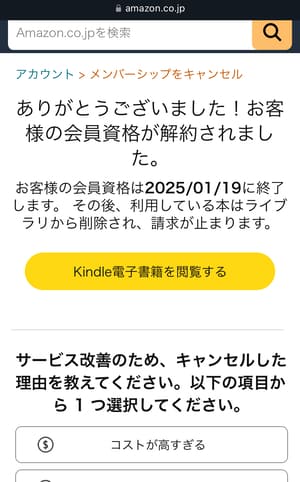
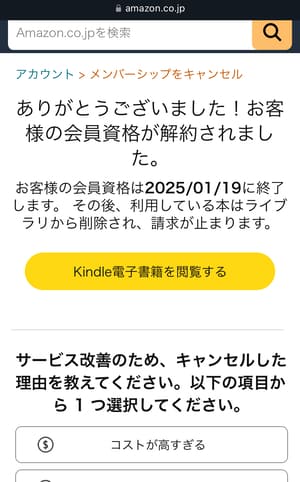
解約・退会すると決めたら早めに手続きを!
無料期間やキャンペーン期間が終了すると自動的に更新されるので注意が必要です。
解約・退会手続きをしても期間中はKindle Unlimitedを利用することができるので、忘れちゃうかもと心配の方は早めに解約・退会の手続きをしておくと安心ですね!
解約・退会のキャンセルはいつでもできる
利用期間内であれば、いつでも解約をキャンセルすることができます。
「Kindle Unlimitedの設定」をクリックし、「メンバーシップを継続する」をクリックするだけ。
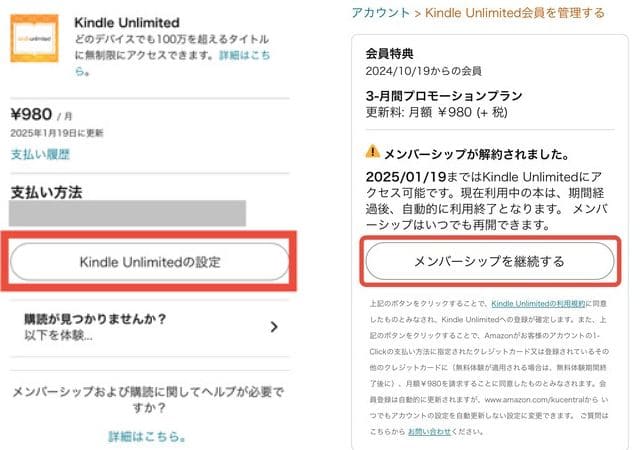
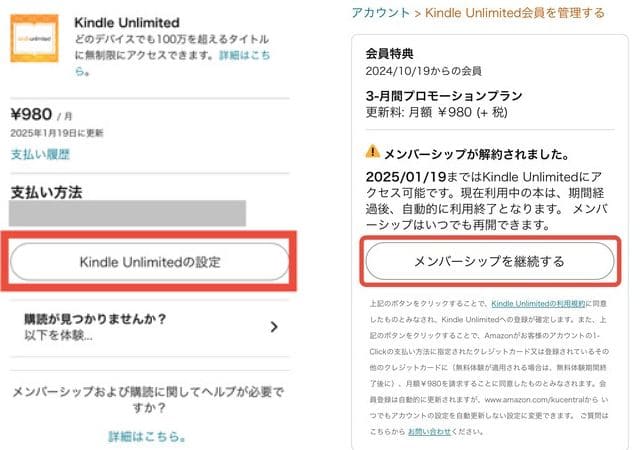
これだけで継続できちゃいます。
Kindle Unlimited解約・退会方法 まとめ
豊富なジャンルを200万冊以上読み放題で利用できるKindle Unlimitedは、本好きにはたまらないサービスとなっています。
Kindle Unlimitedの解約・退会ができないとたまに見かけますが、大体の方がアプリで解約しようとしてる場合がほとんどです。
アプリでは解約・退会できないのでそこだけ注意したらそんなに難しいことはありません。
\ いつでも解約できる! /
最後まで読んでくださりありがとうございました。
転勤族妻チッチ(@tenzoku_tsuma)でした。